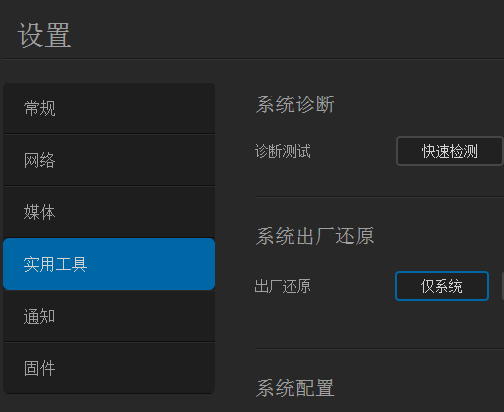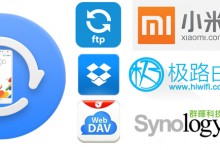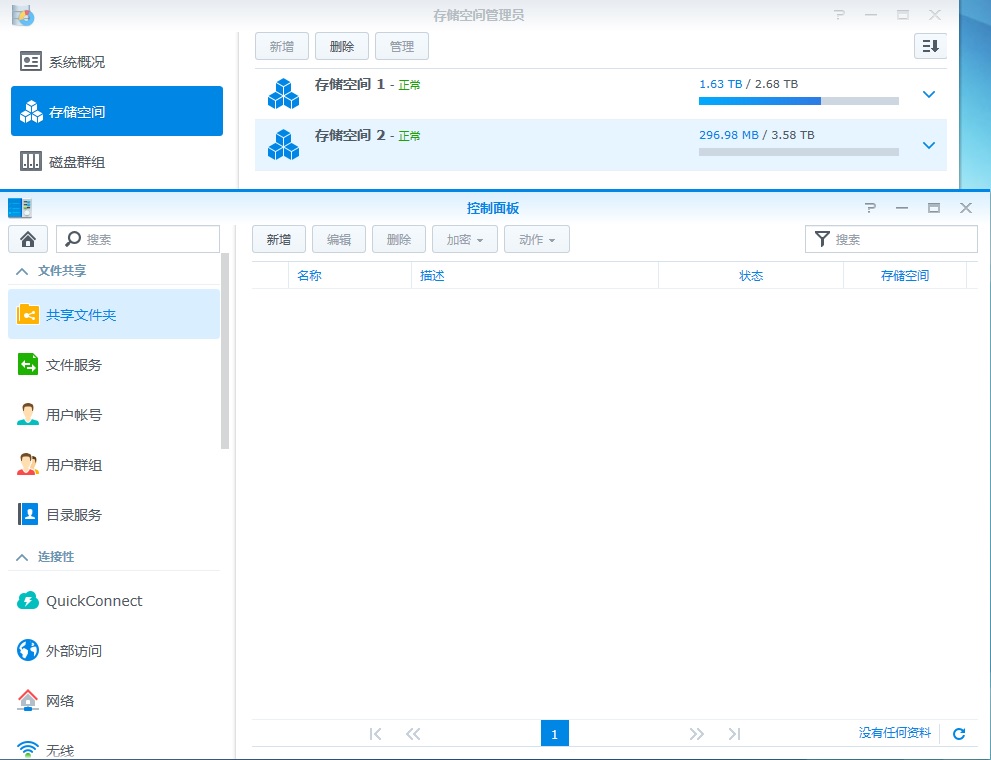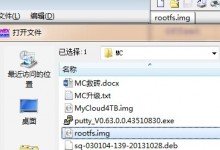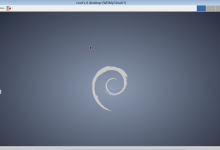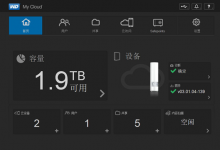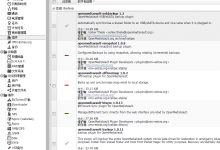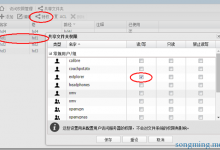转自:http://www.nasyun.com/thread-24054-1-1.html
论坛很多救砖的帖子,说实话要么很简单,要么似是而非。本人较笨看不大懂,不得已只能自己研究。
变砖情况描述:不能正常访问WEB UI,ping不通,白灯一直闪。
第一步,如果可以进SSH,那就可以通过putty登录进去刷机。
下载固件http://download.wdc.com/nas/sq-030401-230-20140415.deb
把固件放在默认共享public下,在putty登录后操作界面打以下命令刷新固件,数据不会丢失。本人以前测试成功过。
命令:/usr/local/sbin/updateFirmwareFromFile.sh /nfs/Public/sq-030401-230-20140415.deb
第二步,如果变砖了,没有办法访问。又要里面数据的那就要拆机了,不然应该可以去保修换一个(没试过,我喜欢自己研究)。
拆机没什么心得,我是在后面插满信用卡片,然后用力把白色外壳硬拉出去的。4个卡口很紧,要1个人来固定1个人拉白色外壳。。。卡口很容易坏。
拆开后下螺丝。把硬盘挂在PC机器上,放在外置硬盘盒连接PC应该也可。我机器系统是win7 X64.其他系统能用WinHex都OK。
第三步,在WIN7系统下认出很多分区,我是认出8个分区,其中2个没有盘符,问你要不要格式化,千万不要同意。
下载一个http://download.wdc.com/nas/sq-030401-230-20140415.deb,或者你想刷的固件,最好和你之前的固件一样的版本。
放一个4.0的固件下载 http://download.wdc.com/nas/sq-040000-607-20140630.deb.zip
用7ZIP软件一个个解压缩出来,最后得到一个rootfs.img文件。
下载一个WinHex_17.8_SR7汉化版(百度很多),右键管理员身份运行WinHex.exe。点击菜单,文件–打开–rootfs.img。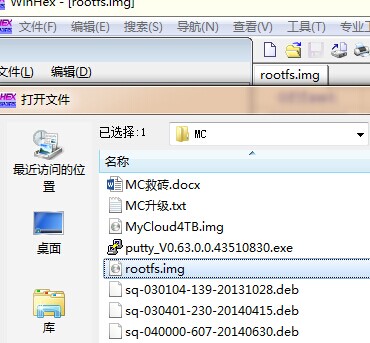
打开后一推16进制数字,不要管他,菜单–专业工具–将镜像文件转换为磁盘。可以看到文件夹了。
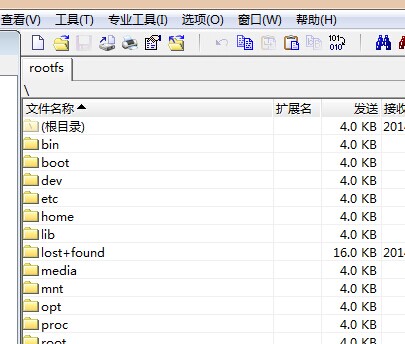
然后菜单–打开磁盘–选择物理驱动器–你的mc硬盘。然后可以看到MC硬盘里面有很多分区。我们要用的到就是2个1.9G的分区,也是那2个没有分区盘符的。我这里的顺序是第2个分区和第3个分区,分别点击打开。
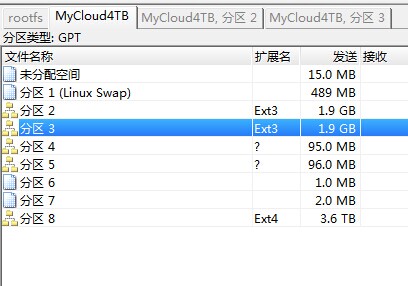
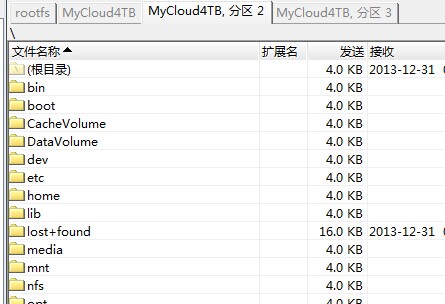
第四步,这里在WinHex里面应该有4个页面,一个rootfs.img,一个MC硬盘,二个1.9G的分区。
关键的来了,我们要打开菜单–工具–磁盘工具–磁盘克隆。
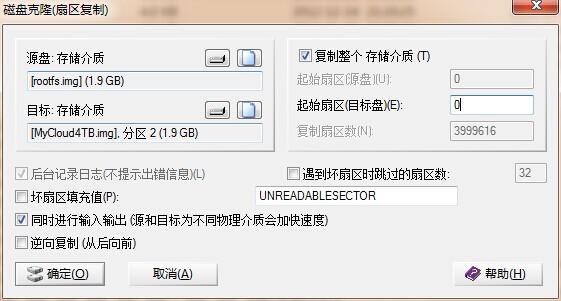
源盘位置选择rootfs.img(1.9GB),目标位置选择逻辑驱动器里面的2个1.9GB分区之一(2个都要刷,顺序无所谓),起始扇区选择0.其他都默认,确认开始复制。跳出的框都确认即可。完成后把另一个1.9GB的分区也刷一遍。
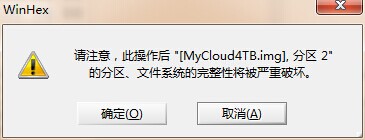
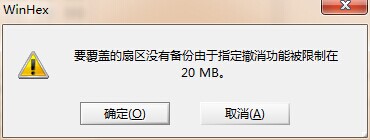

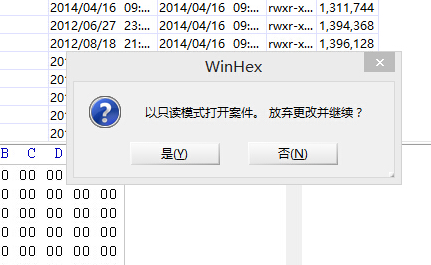
都完成后看一下2个分区的文件时间是不是都不超过2014.5.因为固件是2014.4.15的,里面没有文件时间是之后的。确认没有问题就把硬盘装回去,建议不要装外壳。只接集成电路板就行。通电插网线测试,插好所有接口后再通电,小心触电。。。
不超过5分钟应该就蓝灯了,然后连接UI,系统出厂还原–仅系统。然后除了USER账户没有了,原有数据资料都在。欢呼吧!
该方法只是在WIN系统下重置固件,不牵涉Linux,不牵涉命令,不丢失原有资料。难度在于拆机而已。
相信大家按照这个流程做下来,只要分区不要选错不会有问题。(本人昨天整理了论坛所有救砖的资料,今天拆机实践成功,感谢所有被我参考的前辈)
该方法在论坛没有人写过,比较接近的也是在Linux下刷固件,对于普通人比较麻烦。(虽然我虚拟机昨天已经搭建好,万一我的设想不行会按照此方法做)
本着互联网精神,有好东西不能自己独享,也希望大家有好的经验能够详细的写下来,笼统的照搬和含糊的说明很让新人疑惑。论坛也不会有发展。
最后建议,这个My Cloud NAS还是不要没事改系统,太容易挂了。我已经下单买HP N54L来刷群晖了…
putty_V0.63.0.0.43510830自己搜索吧